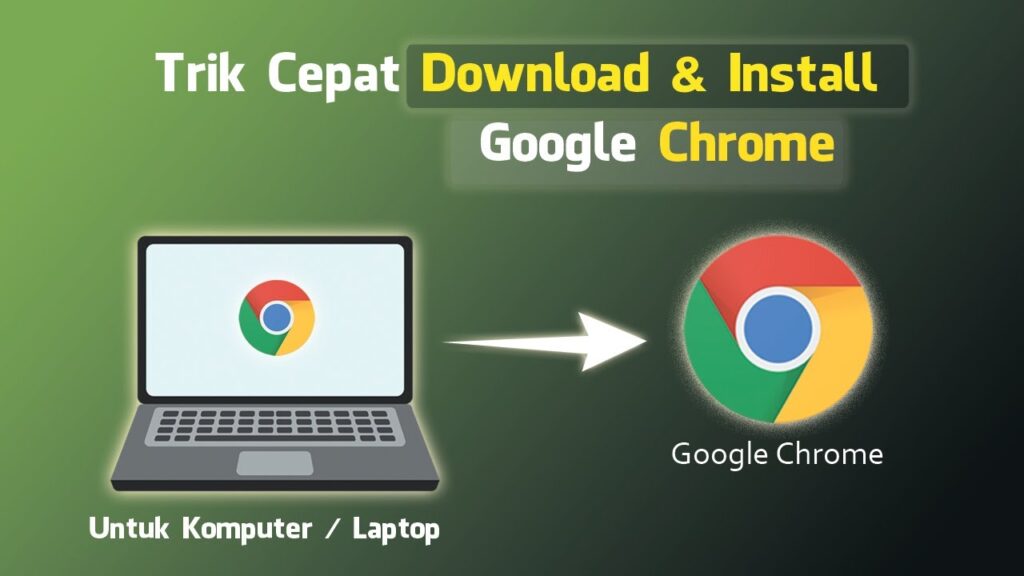Hello, pembaca yang budiman. Pada kesempatan kali ini, kita akan membahas tentang cara menutup aplikasi di laptop Windows 10. Bagi pengguna Windows 10, menutup aplikasi mungkin terlihat seperti tugas yang sederhana. Namun, terdapat beberapa metode yang dapat Anda gunakan untuk menutup aplikasi dengan cepat dan efisien. Mari kita jelajahi lebih lanjut.
1. Menggunakan Tombol X pada Jendela Aplikasi
Cara paling umum untuk menutup aplikasi di Windows 10 adalah dengan mengklik tombol “X” yang terletak di pojok kanan atas jendela aplikasi. Tombol ini biasanya berwarna merah dan berfungsi untuk menutup aplikasi secara langsung. Namun, perlu diingat bahwa beberapa aplikasi mungkin tidak langsung ditutup ketika Anda mengklik tombol “X” ini. Sebagai gantinya, aplikasi tersebut akan berjalan di latar belakang. Untuk menutupnya sepenuhnya, Anda perlu menggunakan metode lain.
2. Menggunakan Tombol Alt + F4
Selain menggunakan tombol “X” pada jendela aplikasi, Anda juga dapat menutup aplikasi dengan cepat menggunakan kombinasi tombol Alt + F4 pada keyboard. Metode ini dapat digunakan untuk menutup aplikasi apa pun yang Anda gunakan, tanpa harus mencari tombol “X” pada jendela aplikasi. Cukup tekan dan tahan tombol “Alt” pada keyboard, kemudian tekan tombol “F4” untuk menutup aplikasi yang sedang aktif.
3. Menggunakan Taskbar
Taskbar adalah bilah yang terletak di bagian bawah layar Windows 10. Anda dapat menggunakan taskbar untuk dengan cepat menutup aplikasi yang sedang berjalan. Caranya sangat mudah, cukup arahkan kursor mouse ke ikon aplikasi yang ingin Anda tutup pada taskbar, klik kanan, dan pilih opsi “Close” atau “Tutup”. Aplikasi tersebut akan langsung tertutup tanpa meninggalkan jejak di latar belakang.
4. Menggunakan Task Manager
Jika Anda menghadapi masalah dengan aplikasi yang tidak merespons atau tidak bisa ditutup dengan metode-metode di atas, Anda dapat menggunakan Task Manager. Task Manager adalah alat bawaan Windows 10 yang memungkinkan Anda untuk mengelola proses dan aplikasi yang berjalan di latar belakang. Untuk membuka Task Manager, tekan tombol “Ctrl + Shift + Esc” pada keyboard. Setelah Task Manager terbuka, pilih tab “Processes” atau “Proses”, cari aplikasi yang ingin Anda tutup, klik kanan, dan pilih opsi “End Task” atau “Akhiri Tugas”. Aplikasi tersebut akan langsung ditutup.
5. Menggunakan Shortcuts pada Keyboard
Windows 10 juga menyediakan beberapa pintasan keyboard yang dapat Anda gunakan untuk menutup aplikasi dengan cepat. Berikut ini adalah beberapa pintasan yang mungkin berguna:
| Pintasan | Deskripsi |
|---|---|
| Alt + F4 | Menutup aplikasi yang sedang aktif |
| Ctrl + W | Menutup tab atau jendela aplikasi yang sedang aktif |
| Ctrl + Shift + W | Menutup semua tab atau jendela aplikasi yang sedang aktif |
Selain metode-metode di atas, terdapat juga alternatif lain yang dapat Anda gunakan untuk menutup aplikasi di laptop Windows 10. Salah satu alternatifnya adalah dengan menggunakan fitur “Close” atau “Tutup” yang tersedia di menu aplikasi. Biasanya, opsi ini dapat ditemukan di menu utama aplikasi, di bawah opsi “File” atau “Edit”. Namun, perlu diingat bahwa letak dan tampilan menu ini dapat berbeda-beda tergantung pada aplikasi yang Anda gunakan.
Kesimpulan
Menutup aplikasi di laptop Windows 10 dapat dilakukan dengan berbagai metode yang telah dijelaskan di atas. Anda dapat menggunakan tombol “X” pada jendela aplikasi, tombol Alt + F4 pada keyboard, taskbar, Task Manager, atau pintasan keyboard yang disediakan oleh Windows 10. Pilihlah metode yang paling sesuai dengan preferensi dan kebutuhan Anda. Dengan mengetahui cara menutup aplikasi dengan efisien, Anda dapat mengoptimalkan penggunaan laptop Windows 10 Anda dan menjaga kinerja sistem tetap maksimal.
FAQ
Berikut ini adalah beberapa pertanyaan umum tentang cara menutup aplikasi di laptop Windows 10:
1. Apakah semua aplikasi harus ditutup setelah digunakan?
Tidak, tidak semua aplikasi harus ditutup setelah digunakan. Beberapa aplikasi, seperti aplikasi email atau aplikasi pesan instan, mungkin perlu tetap berjalan di latar belakang untuk menerima pemberitahuan atau menjaga komunikasi tetap aktif.
2. Mengapa beberapa aplikasi tidak langsung tertutup ketika saya klik tombol “X”?
Beberapa aplikasi tidak langsung tertutup ketika Anda mengklik tombol “X” karena mereka berjalan di latar belakang. Aplikasi ini mungkin masih memerlukan waktu untuk menutup proses yang sedang berjalan sebelum benar-benar ditutup.
3. Apakah ada risiko jika saya tidak menutup aplikasi yang tidak digunakan?
Membiarkan terlalu banyak aplikasi berjalan di latar belakang dapat mempengaruhi kinerja laptop Windows 10 Anda. Hal ini dapat menyebabkan penurunan performa, penggunaan daya yang lebih tinggi, atau masalah stabilitas sistem. Oleh karena itu, disarankan untuk menutup aplikasi yang tidak digunakan untuk menjaga kinerja sistem tetap optimal.
4. Apakah ada cara untuk menutup semua aplikasi sekaligus?
Ya, Anda dapat menutup semua aplikasi sekaligus menggunakan pintasan keyboard Ctrl + Shift + W atau menggunakan Task Manager untuk mengakhiri semua tugas yang berjalan.
Semoga artikel ini bermanfaat bagi Anda dalam menutup aplikasi di laptop Windows 10. Selamat mencoba!